Новое ПО не устанавливается
Иногда выясняется, что проблема со скачиванием ПО для iPhone возникла не в процессе скачивания новых файлов, а во время непосредственной установки файлов. В этом случае наиболее вероятна ситуация, когда на экране появляется всплывающее окно и красуется надпись о том, что установка iOS 11 не удалась.Второй вариант — индикатор, указывающий на завершение операции, движется с невероятно медленной скоростью.
В этом случае рекомендуется убедиться, что заряд батареи показывает более 50%. Также стоит проверить ваше интернет-соединение.
Если возникла проблема со скачиванием ПО для iPhone и ничего не помогает, можно прибегнуть к полному сбросу системы. Лучше сначала сохранить самые важные файлы.
Решения ошибок при установке iOS 13
Решение проблемы для разных операционных систем будет отличатся. Мы рассмотрим оба варианта и дадим рекомендации на случай повторной операции.
Сбой при установке через macOS
- Самым распространённым способом лечения является использование не последней версии macOS. Скачайте Catalina 10.15 beta.
- Устаревший Xcode тоже повлияет на успешность апдейта. Качаем Xcode 11 Beta 3 с официального сайта
- Пропатченный MobileDevice. с сервера 4pda.
- Вы не правильно делаете принудительный перезапуск:
- Для iPhone 8 и выше: увеличение громкости, уменьшение громкости, боковая кнопка. Ждём логотип Apple.
- iPhone 7, iPhone 7 Plus и iPod touch: зажимаем на 10 секунд боковую кнопку + уменьшение громкости.
- iPad, iPhone 6s и ниже: Home + боковая кнопка зажимается на 10 секунд.
- После подключения к Finder, выберите «Восстановить» или если не сработало, то «Обновить».
Сбой при установке через Windows
- При работе с 3uTools для обновления на iOS 13 убедитесь в наличии «Apple Mobile Device USB Driver» в подключённых устройствах (диспетчер устройств).
- Ваше устройств в программе должно отображаться с полной информацией:
- В списке прошивок должна быть загружена «13beta», а не аналоги.
- Fimrware отображается полностью и во Flash Type видна строчка upgrade to 13.
- libimobile2019 должен обладать master-версией.
- При работе с командной строкой, создайте путь только на латинице. Пример команды с idevicerestore.exe и restore.ipsw будет таким: D:\lm2019-master\lm2019\idevicerestore.exe -d D:\lm2019-master\lm2019\restore.ipsw
- Если после входа в рекавери-мод телефон не загрузился, убедитесь в наличии заряда батареи. Лучше поставьте на зарядку примерно на час и продолжайте.
В случае возникновения конкретных вопрос, пишите комментарии, мы с радостью поможем.
Обновление iOS зависло на Айфоне, как быть?
Если iPhone перестал реагировать во время обновления, возможно он завис. Рекомендуем дождаться отклика устройства, даже если это займет достаточно много времени и только в случае, если вы уверены, что процесс обновления не возобновится, можно перезагрузить телефон.
Процесс перезагрузки вашего смартфона зависит от версии iPhone, которым вы обладаете и используемые для этого кнопки могут отличаться.
Для того, чтобы осуществить перезагрузку на iPhone или iPad, следуйте данной инструкции:
- На iPhone 6 и ниже – удерживайте кнопку выключения питания и “Home” одновременно На iPhone 7 – кнопку питания и кнопку понижения громкости На iPhone 8, X – кнопку увеличения громкости потом уменьшения громкости, а затем удерживайте кнопку питания.
- Дождитесь полного выключения вашего iPhone.
- Рекомендуется подождать 30-40 секунд перед включением устройства.
- Еще раз удерживайте те же кнопки, пока не увидите логотип Apple, затем вы можете отпустить их.
Теперь попробуйте запустить процесс установки еще раз.
Как исправить проблемы с временем автономной работы iOS 16
Если вы столкнулись с проблемами времени автономной работы iOS 16, вы можете попробовать несколько вещей.
Если после установки новой операционной системы Apple у вас сильно разряжается батарея, ознакомьтесь с нашим списком исправлений. Они могли помочь.
Если ничего из этого руководства не работает, возможно, у вас плохой аккумулятор. Если вы решите, что это может быть так, вам необходимо связаться с Apple по поводу замены.
Если вы живете рядом с Apple Store, запишитесь на прием в Genius Bar. Они должны быть в состоянии диагностировать вашу проблему в течение нескольких минут.
Если у вас нет магазина Apple Store рядом с вами, вы можете связаться с Служба поддержки Apple.
Производительность и автономность
Вам наверняка интересно насколько отличается iOS 13.4 по скорости от предыдущих версий.
iAppleBytes провели тест скорости на iPhone SE, 6s, 7, 8 и XR, чтобы проверить разницу в скорости работы между iOS 13.3.1 и iOS 13.4. Все устройства загружались быстрее при использовании iOS 13.4.
Работа интерфейса кажется более плавной на iPhone с iOS 13.4. Но по сути, результаты тестов не показывают каких-либо резких различий в производительности между устройствами под управлением 13.3.1 или 13.4. Между ними практически нет различий в производительности.
После этого теста ребята из iAppleBytes провели тестирование батареи этих же смартфонов на iOS в Geekbench и сравнили время работы с тем, как они работали на iOS 13.3.1. Результаты получились очень интересными.
Почти все тестируемые Айфоны сразу показали незначительное снижение времени автономной работы после установки обновления iOS 13.4, по сравнению с iOS 13.3.1.
Однако, за исключением iPhone 7 и iPhone 8, остальные смартфоны позже показали приличное улучшение времени автономной работы и даже превзошли свои показатели на iOS 13.3.1.
Поэтому не расстраивайтесь, если заметите, что батарея вашего iPhone разряжается быстрее обычного, после установки обновления iOS 13.4. Вам следует подождать несколько дней, чтобы оценить реальное влияние обновления на срок службы батареи.
Обновляем приложения на айфон: способы решения проблем
Выше были рассмотрены общие моменты, касающиеся нарушений в ходе процессов обновления приложений на айфоне. Далее более детально рассмотрим ситуации на конкретных примерах, а так же способы разрешения проблем:
- Плохое соединение по вай фай (медленное или с перебоями). Здесь владельцу айфона можно порекомендовать выйти в сеть другим способом – например, через 3G. Но если и соединение через мобильные каналы не помогло, стоит еще раз сделать попытку подключиться по вай фай, но при этом удалив прежние настройки, и создав новые. Если же и это не исправило положение, можно попробовать перевести роутер в гибридный режим. Как это делается, обычно подробно описывается в инструкции к устройству.
- Не удается авторизоваться. При подобной проблеме следует выйти из «учетки» в Айтюнс Стор или Апп Стор, а потом войти заново.
- Не самая новая версия утилиты айтюнс на ПК или ноутбуке. Здесь алгоритм действий пользователя прост. Нужно зайти на ресурс эппл и закачать, а потом установить «свежую» версию этой программы.
- Устаревший софт. Если не только вышеупомянутая утилита, но и некоторые другие программы на ПК – устаревших версий, можно попробовать обновить их. Делается это тоже с использованием айтюнс.
- Когда владелец установленного софта – не обладатель айфона. Случается так, что, при приобретении не нового гаджета, а вещи «с рук», новый владелец не может полноценно использовать и обновлять приложения, ранее на нем установленные (т.е. те, которые приобрел или загрузил бесплатно прежний владелец девайса). Увы, но для нормальной работы с приложениями необходимо, чтобы они были приобретены под вашей «учеткой». В такой ситуации понадобится закачать или купить нужный софт заново.
- Несоответствие данных о местонахождении владельца айфона и места выпуска карты. Нередки случаи, когда эппл блокирует пользователя по причине подобных не состыковок. Страна выпуска банковской карты и географического места нахождения обладателя телефона должны совпадать. Как правило, решается эта проблема одним из описанных выше методов.
Выбор номера ошибки или сообщения об ошибке
Выберите возникшую ошибку, чтобы просмотреть инструкции по ее устранению.
- 1, 2, 3, 4, 6, 9, 10, 11, 12, 13, 14, 16, 17
- 20, 21, 23, 26, 27, 28, 29, 34, 35, 36, 37, 40, 53, 56
- 1002, 1004, 1011, 1012, 1014, 1015
- 1600, 1601, 1602, 1603, 1604, 1611, 1638, 1643-1650, 1667, 1669, 1671
- 2001, 2002, 2005, 2006, 2009
- 3002, 3004, 3013, 3014, 3015, 3194, 3200
- 4005, 4013, 4014, 4037
- «Ошибка обновления мобильного телефона.»
- «Apple Pay недоступен на этом iPhone.»
- «Произошла ошибка при загрузке программного обеспечения.»
- «Устройство несовместимо с запрошенной сборкой».
- «Неверный ответ».
- «Запрошенный ресурс не найден».
Что можно делать, если не может установить / обновить iOS 15 на iPhone/iPad?
Как и системы, выпущенная для iOS 14 в прошлом году, iOS 15 также вызовет ошибки во время установки и эксплуатации. Некоторые пользователи сообщают, что не могут установить обновления в iOS 15. Это означает, что пользователи не могут установить iOS 13 на свои iPhone / iPad. Если вы также получаете сообщение об ошибке «Ошибка установки / загрузки iOS 15», вам нужно будет исправить некоторые советы.
Обший способ исправить ошибку «Невозможно установить iOS 15»
- Способ 1: Проверьте, совместимо ли устройство
- Способ 2: Проверьте настройки сети
- Способ 3: Проверьте доступный объем памяти на Вашем iPhone или iPad
- Способ 4: Выполните принудительную перезагрузку iPhone или iPad
- Способ 5: Обновление до iOS 15 с iTunes
Способ 1: Проверьте, совместимо ли устройство
Первым делом, вам нужно знать, на каких устройствах можно обновить iOS 15. По статистике iOS 15 совместима со следующими устройствами:
iPhone: iPhone Xs Max, iPhone XS, iPhone XR, iPhone X, iPhone 8, iPhone 8 Plus, iPhone 7, iPhone 7 Plus, iPhone 6s, iPhone 6s Plus, iPhone 6, iPhone 6 Plus, iPhone SE
ipad: iPad Pro 3(12.9), iPad Pro 2(12.9), iPad Pro 1(12.9), iPad Pro(10.5), iPad Pro(9.7), iPad Air 2, iPad Air, iPad 5, iPad 6, iPad mini 4、iPad mini 3
Проверьте, совместима ли система iOS 15 с вашим устройством.
Способ 2: Проверьте настройки сети
Как все мы знаем, сетевые настройки ihone или iPad часто влияют на обновление и установку новых систем. Поэтому, пожалуйста, следуйте инструкциям ниже перед установкой.
1.Убедитесь, что сотовые данные включены. Перейдите в «Настройки», затем «Сотовая связь» и откройте «Сотовые данные». Если это не решит проблему, перейдите к следующему шагу.
2.Сбросьте настройки сети: «Настройки» – «Основные» – «Сброс», выберите «Сбросить настройки сети». Эти будут сброшены настройки сотовой сети, настройки Wi-Fi, пароли, VPN, APN и все остальное.
Способ 3: Проверьте доступный объем памяти на Вашем iPhone или iPad
Бета-версия iOS 15 будет занимать определенный объем памяти на вашем устройстве, поэтому вашему устройству требуется как минимум 5 ГБ свободных памятей.Если на вашем устройстве недостаточно свободного места, сначала освободите ненужные кэшированные данные.
Способ 4: Выполните принудительную перезагрузку iPhone или iPad
1.iPhone 6 и iPhone 6s
Нажмите кнопку «Домой» одновременно с кнопкой питания, пока не появится логотип Apple. Когда Вы увидите логотип, отпустите обе кнопки и дождитесь завершения процесса запуска телефона.
Нажмите кнопку питания, расположенную справа, одновременно с кнопкой уменьшения громкости, расположенной слева, пока не появится логотип Apple.
3.iPhone 8 и выше
- Быстро нажмите и отпустите кнопку увеличения громкости.
- Потом быстро нажмите и отпустите кнопку уменьшения громкости.
- Теперь нажмите и удерживайте кнопку питания до тех пор, пока не появится логотип Apple.
- Так же введите пароль и не используйте функцию идентификации по отпечатку пальца.
Способ 5: Обновление до iOS 15 через iTunes
Использование этого метода хорошо работает, но может привести к потере данных. Рекомендуется сделать резервную копию данных устройства перед обновлением системы.
- Сначала загрузите с официального сайта IPSW файл для бета-версии iOS.
- Установите последнюю версию iTunes и запустите ее на своем компьютере.
- Подключите свой iPhone к компьютеру при помощи USB-кабеля.
- Нажмите в iTunes на иконку устройства и выберите его.
Рекомендательный способ исправить ошибку «Невозможно установить iOS 15»
Наиболее удобный и безопасный способ — использовать Tenorshare -ReiBoot. Это профессиональное программное обеспечение для ремонта системы.Управление одной кнопкой очень просто. И Ваши данные не будут потеряны на протяжении всей операции.
Шаг 1 Выберите в главном меню опцию «Решить все iOS-зависания».
Шаг 2 Нажмите Обзор — папку для выбора пути сохранения нового IPSW файла бета-версии iOS 15 и нажмите «Загрузить». Автоматически запустится загрузка пакета прошивки.
Шаг 3 После загрузки прошивки нажмите «Начать восстановление» для установки нового IPSW файла iOS 15 на Ваш iPhone.
Потом перезагрузить Вашего iPhone и все будет в порядке, и Вас больше не будут беспокоить какие-либо ошибки при установке.
Заключение
Если iPhone постоянно перезагружается, черный экран на айфоне и другие вопросы о айфоне, мы настоятельно рекомендуем Вам обратиться сразу к Tenorshare ReiBoot, так как данная программа решит Ваш вопрос мгновеннои результативно.
Если Вам понравилась эта статья, поделитесь ею и оставьте свои комментарии!
Решения ошибок при установке iOS 13
Решение проблемы для разных операционных систем будет отличатся. Мы рассмотрим оба варианта и дадим рекомендации на случай повторной операции.
Сбой при установке через macOS
- Самым распространённым способом лечения является использование не последней версии macOS. Скачайте Catalina 10.15 beta.
- Устаревший Xcode тоже повлияет на успешность апдейта. Качаем Xcode 11 Beta 3 с официального сайта
- Пропатченный MobileDevice. с сервера 4pda.
- Вы не правильно делаете принудительный перезапуск:
- Для iPhone 8 и выше: увеличение громкости, уменьшение громкости, боковая кнопка. Ждём логотип Apple.
- iPhone 7, iPhone 7 Plus и iPod touch: зажимаем на 10 секунд боковую кнопку + уменьшение громкости.
- iPad, iPhone 6s и ниже: Home + боковая кнопка зажимается на 10 секунд.
- После подключения к Finder, выберите «Восстановить» или если не сработало, то «Обновить».
Сбой при установке через Windows
- При работе с 3uTools для обновления на iOS 13 убедитесь в наличии «Apple Mobile Device USB Driver» в подключённых устройствах (диспетчер устройств).
- Ваше устройств в программе должно отображаться с полной информацией:
- В списке прошивок должна быть загружена «13beta», а не аналоги.
- Fimrware отображается полностью и во Flash Type видна строчка upgrade to 13.
- libimobile2019 должен обладать master-версией.
- При работе с командной строкой, создайте путь только на латинице. Пример команды с idevicerestore.exe и restore.ipsw будет таким: D:\lm2019-master\lm2019\idevicerestore.exe -d D:\lm2019-master\lm2019\restore.ipsw
- Если после входа в рекавери-мод телефон не загрузился, убедитесь в наличии заряда батареи. Лучше поставьте на зарядку примерно на час и продолжайте.
В случае возникновения конкретных вопрос, пишите комментарии, мы с радостью поможем.
Если ваше устройство зависло при проверке обновления
Вот что следует делать, если ваш iPhone застрял в процессе проверки и не подает никаких признаков ее завершения. Мы приложили инструкции о том, какие кнопки нужно нажимать на различных моделях iPhone (и iPad).
iPhone 8 или более поздняя версия:
- Нажмите и быстро отпустите Увеличение громкости кнопку.
- Нажмите и быстро отпустите Уменьшение громкости кнопку.
- Нажмите и удерживайте Боковую кнопку (ту, что вы используете для разблокировки экрана), пока не увидите логотип Apple.
iPhone 7, iPhone 7 Plus и iPod touch (7-го поколения):
- Нажмите и удерживайте Боковую (или На главную) кнопку с кнопкой Уменьшение громкости кнопки.
- Как и в предыдущих шагах на экране должен появиться логотип Apple.
Модели iPad без кнопки «Домой»:
- Нажмите и быстро отпустите Увеличение громкости кнопку.
- Нажмите и быстро отпустите Уменьшение громкости кнопку.
- Затем нажмите и удерживайте кнопку Питания . Дождитесь перезагрузки iPad.
Как исправить проблему сбоя проверки наличия обновлений iPhone
Существует несколько вариантов, помогающих отрегулировать возникшую ситуацию с операционной системой.
Принудительный сброс
К распространенным ошибкам при установке iOS 13 относят зависание гаджета в ходе процедуры. Принудительный сброс помогает решить проблему на самой ранней стадии. Процесс проводится по алгоритму:
- Пользователь должен нажать и отпустить клавишу увеличения громкости, помеченную ярлыком плюсом.
- Следом провести те же действия с кнопкой уменьшения громкости (значок минус).
- Зажать и удерживать боковую клавишу до возникновения на дисплее логотипа компании.
Важно! Удержание проводится до появления ярлыка, даже если изначально экран потух и стал черным

Жесткая перезагрузка
Сброс настроек сети
Если обновление было запрошено iOS, но дальнейшей реакции не последовало, то вопрос может заключаться в нестабильной работе беспроводной сети Wi-Fi. Пользователь должен провести сброс настроек (в них входят и пароли). Для обеспечения безопасного подключения к Интернету необходимо:
- Войти в главное меню и переместиться в «Настройки».
- Из них выйти в подраздел «Сбросить» и активировать блок «Стереть настройки сети».
Важно! По завершении процедуры необходимо заново внести логин и пароль от беспроводного подключения
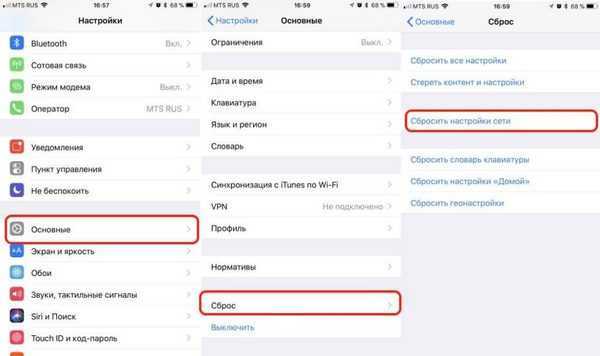
Отладка настроек сети
Другие возможные способы
Если не устанавливается iOS 12 или 13, то существует специальная программа для отладки возникших неполадок. При помощи Tenorshare ReiBoot можно восстановить информацию без потери актуальных данных. Приложение способно отладить неполадки с экраном, ошибки айтюнс и иные вопросы, возникающие при переустановке ОС.
Для проведения процедуры проходят следующие шаги:
- Загрузить приложение на персональный компьютер и провести его установку.
- Открыть программу и подключиться к ПК (подсоединить через дата-кабель).
- После того как утилита распознает гаджет, нажать на кнопку «Отладить все ОС».
- Нажатие «Изменить сейчас» активирует восстановление системы.
Процедура не занимает много времени, после ее окончания гаджет загрузится в стандартном режиме.
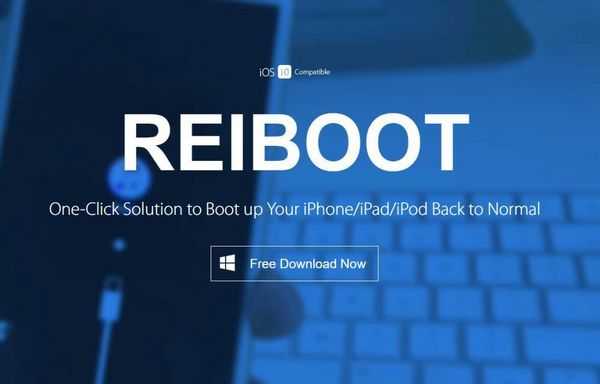
Программа ReiBoot
Убедитесь, что Apple сервера работают правильно
Иногда у серверов Apple бывают проблемы, а это время вы решили обновить iPhone или iPad до iOS 11.1 / 11. Ваш iPhone не увидит обновление iOS, или не сможете проверить проблему с обновлением. Итак, первое, что вам нужно сделать с этой проблемой, – это посещение веб-страницы .
Если состояние системы Apple отображается желтым, значит, на данный момент что-то не так с этим сервером. И всё что вы можете сделать, это ждать или обратиться в службу поддержки Apple. Если все сервера отображаются зеленым цветом, это означает, что все они работают нормально. Тогда вам нужно перейти к следующему шагу ниже.
Убедитесь, что устройство подключается к серверам Apple.
Ошибка 1671 указывает на то, что на компьютер загружается необходимое программное обеспечение. Дождитесь окончания загрузки и повторите попытку.
Если вы видите одну из следующих ошибок, возможно, ваш компьютер не может подключиться к серверам Apple или к вашему iPhone, iPad или iPod touch.
- 17, 1638, 3014, 3194, 3000, 3002, 3004, 3013, 3014, 3015, 3194, 3200
- «Произошла ошибка при загрузке программного обеспечения».
- «Устройство несовместимо с запрошенной сборкой».
Сделайте следующее:
- Убедитесь, что ваш компьютер может обмениваться данными с серверами обновлений программного обеспечения Apple.
- Проверьте сторонние приложения безопасности.
Ошибка 4037 означает, что устройство не может быть обновлено с помощью компьютера, так как оно защищено паролем и не было разблокировано для обновления или восстановления. Пожалуйста, разблокируйте устройство и повторите попытку. Узнайте, что делать, если вы не помните свой пароль.
Если сообщение об ошибке продолжает появляться, обратитесь в службу поддержки Apple.
Что делать, если не удалось установить связь с сервером обновления
Если не удалось установить связь с сервером обновления по отладке iPhone, то специалисты рекомендуют провести несколько манипуляций.
Проверить наличие доступа к Интернету у персонального компьютера
Иногда вопрос заключается в том, что в момент обращения приложения iTunes на ноутбуке отсутствовало подключение к Сети. В этом случае получить обновление невозможно. Перед переустановкой необходимо предварительно убедиться, что вопросов с бесперебойным Интернетом не существует, и ПК не будет подключаться в процессе загрузки.
Обновление айтюнс до последней версии
Многие владельцы смартфонов пользуются приложением в исключительных случаях, что и вызывает отсутствие на ПК современных версий утилиты. Старый вариант приложения может стать основным источником неполадок при обновлении девайса.
Провести переустановку и обновить ПО несложно: достаточно зайти в блок «Справка» и выбрать в нем подраздел «Обновления». Нажатие на него вызовет вопрос системы о загрузке и переустановке программы. Подтверждение приведет к автоматической перезаписи устаревшего софта.
Переустановка iTunes
Изредка пользователи сталкиваются со сбоем даже в последней версии программы. В этом случае нужно делать полную переустановку софта, которая выполняется по определенным рекомендациям. Пользователь должен провести удаление по строгому алгоритму:
- Стереть саму iTunes.
- Избавиться от Apple Software Update.
- Удалить Apple Mobile Device Support.
- Удалить Bonjour Apple Application Support (для девятой и более поздних вариаций программы).
Обратите внимание! После подготовки проводят перезагрузку персонального компьютера и устанавливают финальную версию софта с официальной страницы разработчика
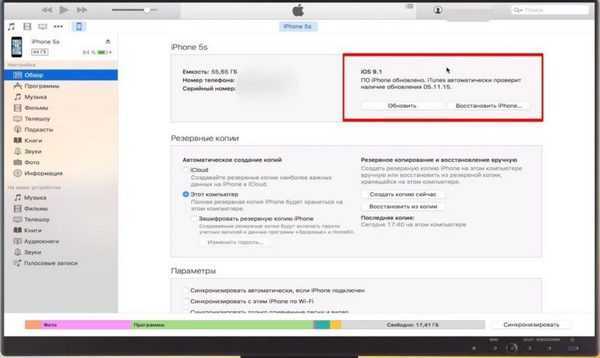
Обновление через айтюнс
Редактирование файла hosts
Если пользователь работает с ноутбуком под управлением Windows, то проблема может быть связана с зараженным вирусом файлом hosts. Нужно провести проверку и редактирование через путь C:/Windows/System32/Drivers/Etc.
В папке будет искомое, дальше проводят создание его резервной копии и открытие любым редактором (можно стандартным блокнотом) от имени администратора. Из файла удаляют все строчки, содержащие адрес gs.apple.com.
Выполнение жесткой перезагрузки смартфона
Существует вероятность, что источником неполадок является не приложение айтюнс, а само устройство. Чтобы его устранить, нужно перезагрузить гаджет через клавиши «Питание» и «Домой». Одновременное их нажатие и удержание до возникновения на дисплее логотипа компании включат автоматический процесс отладки.
Обновление через сторонний ПК
При отсутствии какой-либо реакции на все вышеперечисленные действия можно попробовать провести переустановку операционной системы через другой персональный компьютер.
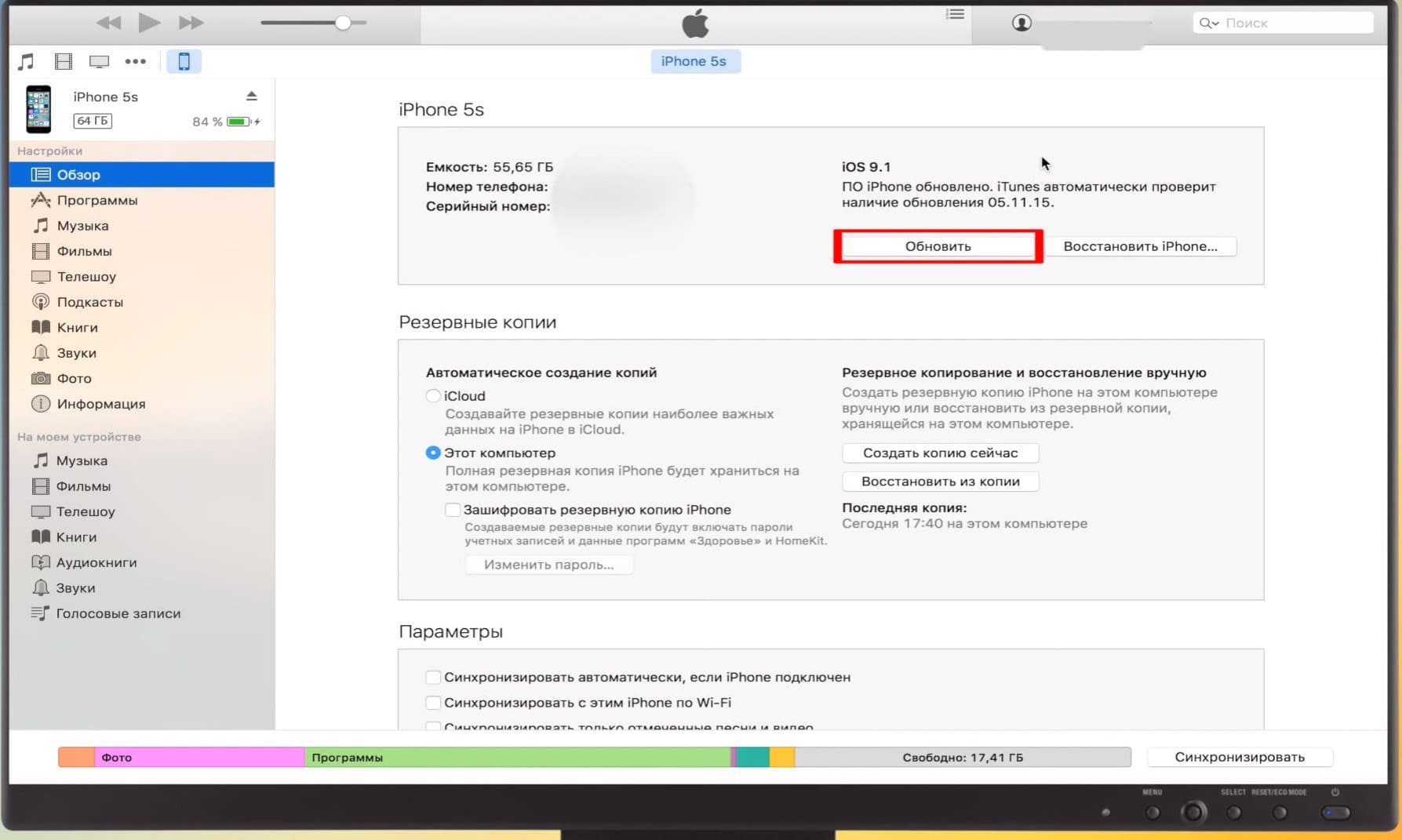
Обновление через посторонний ПК
К сведению! К редким случаям неизвестных проблем относят возникающие по вине самой компании. На серверах Apple могут проводиться технические работы или наблюдаться перенагрузка. Последняя возникает при одновременных попытках пользователей провести обновление уже устаревшего программного обеспечения.
Корректировка системы не удается из-за множества причин, и перед посещением сервисного центра необходимо убедиться, что вопрос не связан со старым софтом или нестабильной работой беспроводной сети. В отдельных случаях пользователи пытаются провести регулировку через сетевое подключение, забывая о том, что на смартфоне установлен приоритет вай-фая.
Проверка подключений через USB
Если появляется сообщение об ошибке 4005, 4013 или 4014, выполните инструкции в этой статье.
Если появляется сообщение об одной из ошибок, перечисленных ниже, проверьте подключение через USB, USB-кабель, USB-порт или компьютер:
- 13, 14, 1600, 1601, 1602, 1603, 1604, 1611, 1643–1650
- 2000, 2001, 2002, 2005, 2006, 2009
- Сообщение об ошибке со словами «недопустимый ответ»
Выполните следующие действия. После каждого действия проверяйте, устранена ли проблема:
- Подсоедините USB-кабель из комплекта поставки устройства. Если он отсутствует, воспользуйтесь другим USB-кабелем производства Apple.
- Подключите устройство к другому USB-порту компьютера. Это не должен быть порт на клавиатуре.
- Подключите устройство к USB-порту на другом компьютере.
- Если сообщение об ошибке продолжает появляться, проверьте наличие других проблем с USB, ПО сторонних разработчиков для обеспечения безопасности, а затем аппаратное обеспечение.
Если сообщение об ошибке продолжает появляться, обратитесь в службу поддержки Apple.
Как загрузить финальную версию iOS, если на устройстве установлена beta
Способ 1
1. Откройте приложение «Настройки» и перейдите к разделу «Основные», а затем в «VPN и управление устройством». В более старых версиях iOS это меню называлось «Профили»;
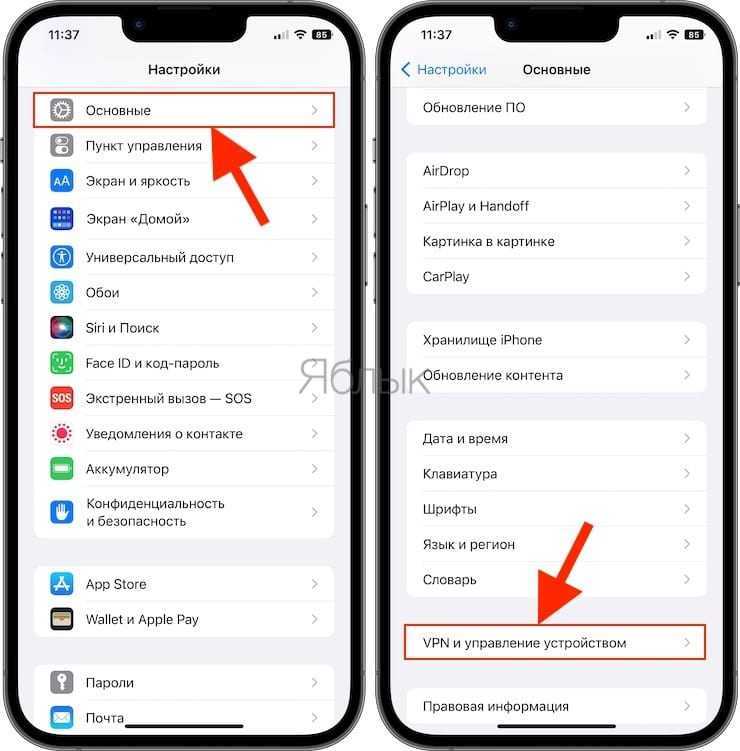
2. В списке профилей выберите «iOS Beta Software Profile» и нажмите «Удалить профиль»;
3. При запросе введите пароль, затем вновь нажмите «Удалить» для подтверждения действия;
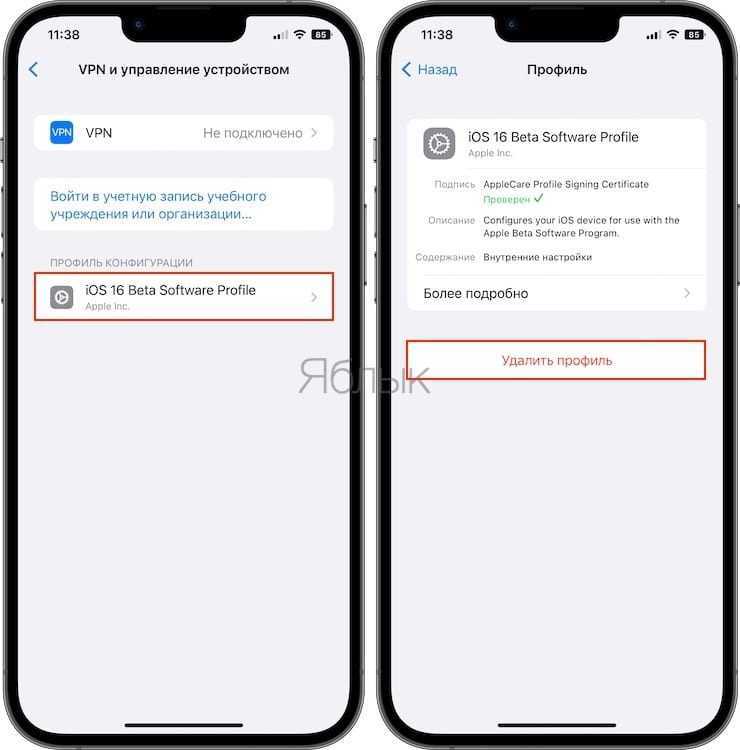
4. Перезагрузите iOS-устройство;
5. Откройте приложение «Настройки» и перейдите по пути «Основные» → «Обновление ПО».
После этого гаджет найдет последнее обновление iOS и установит его.
Следует также помнить, что вследствие выполнения описанной выше процедуры, будет удален ваш бета-профиль. То есть, на устройство не будут приходить обновления, связанные с тестированием платформы. Для возобновления профиля необходимо воспользоваться этой инструкцией.
Способ 2
Обновить устройство также можно при помощи программы iTunes на компьютере (Finder на Mac). Подробная инструкция, описывающая процедуру Обновления и Восстановления iPhone и iPad размещена здесь.
Появляются ошибки при обновлении iOS
Ошибки при обновлении могут возникать по различным причинам. Рассмотрим основные из них.
Недостаточно свободной памяти
Если на iPhone слишком мало свободной памяти, то при попытке обновления системы смартфон выдаст окошко предупреждения и начнет очищать кеш-данные. Проще говоря, устройство сотрет временные файлы, которые находятся в приложениях. Таким образом, iOS освободит некоторое количество места (точное значение зависит от количества программ).
Не всегда автоматического удаления хватает для загрузки обновления, поэтому тщательно проверьте то, что можно стереть с устройства. Для этого пройдите по пути: «Настройки» —, «Основные» —, «Хранилище iPhone».
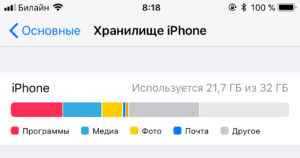
Особое внимание обратите на игры и тяжелые программы, которые со временем скачивают все больше данных и занимают драгоценную память. Также следует отключить автоматическую загрузку данных, которую сложно контролировать, из-за чего также могут возникать проблемы с хранилищем
Это можно сделать, пройдя в пункт настроек под названием «iTunes Store и App Store».
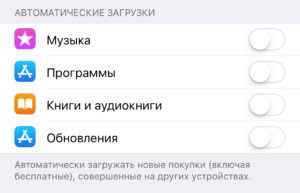
Проблемы с подключением к сети
Также важно знать, что обновление iOS скачивается только по WI-Fi, соединение по сотовой сети не подойдет. Поэтому перед процедурой загрузки системы проверьте правильность работы беспроводного подключения
Сделать это можно в настройках.
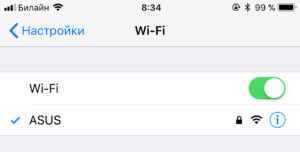
Кроме того, многих в заблуждение вводит пункт управления, при взгляде на который кажется, что Wi-Fi активен. На самом же деле он не подключен и работает лишь для AirDrop и AirPlay
Поэтому обратите внимание на цвет иконки Wi-Fi, в полностью функционирующем положении он синий, в полу-активном &mdash, белый
Если у вас нет Wi-Fi, а есть, к примеру, безлимитный 3G или 4G-интернет, то вам следует раздать интернет с iPhone, и совершать обновление через компьютер, который подключится к сети смартфона (об обновлении через iTunes чуть позже).
Проблемы с серверами Apple
Еще одной частой проблемой с установкой новых версий iOS является некорректная связь с серверами Apple. Особенно этот недостаток проявляется в первые часы (иногда дни) доступности обновления. Загрузка может выполняться крайне медленно (вплоть до нескольких часов), а потом и вовсе прекратится.

В этом случае следует подождать некоторое время, пока нагрузка на сервера не снизится. Как правило, это происходит спустя пару дней после выпуска обновления.
Удаление обновления iOS
Если у вас возникла какая-либо ошибка при обновлении, после чего не удается загрузить новую iOS, попробуйте удалить скачанную прошивку.
- Пройдите в «Настройки» —, «Основные» —, «Хранилище iPhone»
- Найдите нужную iOS
- Удалите обновление
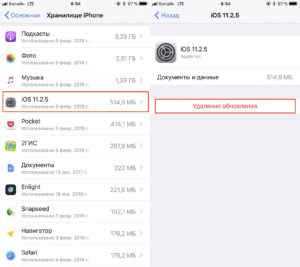
Если же в списке не обнаружится обновление или его не удастся удалить, то обновите iPhone через iTunes.




![Как исправить iphone se, который не будет обновлять ios, не смог обновить программное обеспечение? [руководство по устранению неполадок] - 2022](http://piter-begom.ru/wp-content/uploads/5/2/8/528d802c0badff729300ff9aadeb63f1.jpeg)

























